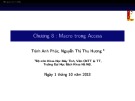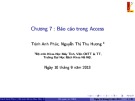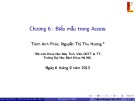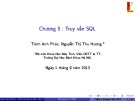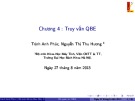TRƯỜNG CAO ĐẲNG SƯ PHẠM QUẢNG TRỊ
KHOA CÔNG NGHỆ THÔNG TIN
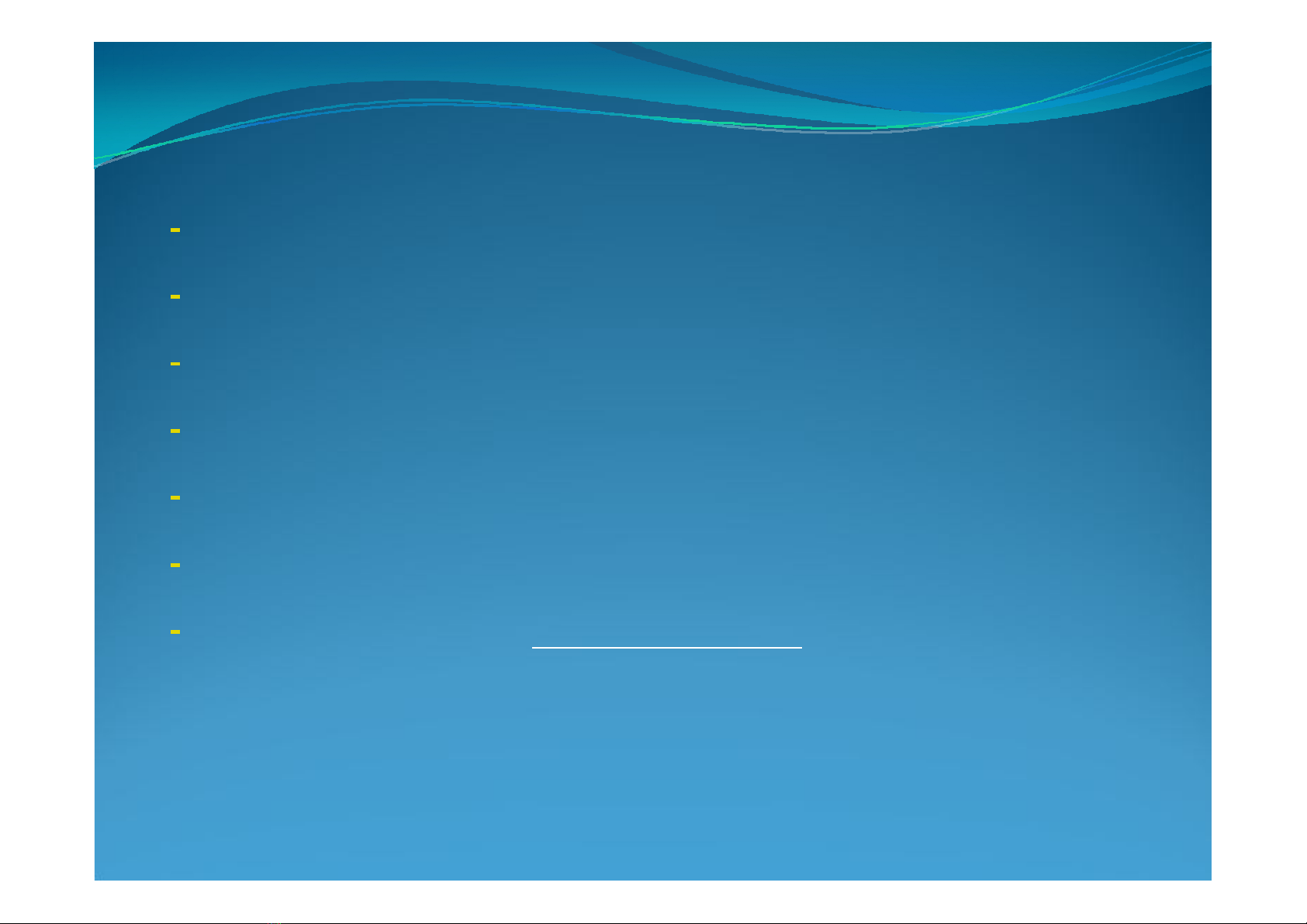
1.Khái niệm báo cáo dạng Report và dạng Label.
2.Tạo tệp khuôn báo cáo.
3.Sửa đổi tệp khuôn báo cáo.
4.Sử dụng lệnh REPORT
5.Tạo tệp nhãn.
6.Sửa đổi tệp nhãn.
7.Sử dụng lệnh LABEL
Chương 8. Lập báo cáo bằng lệnh Report & Lable
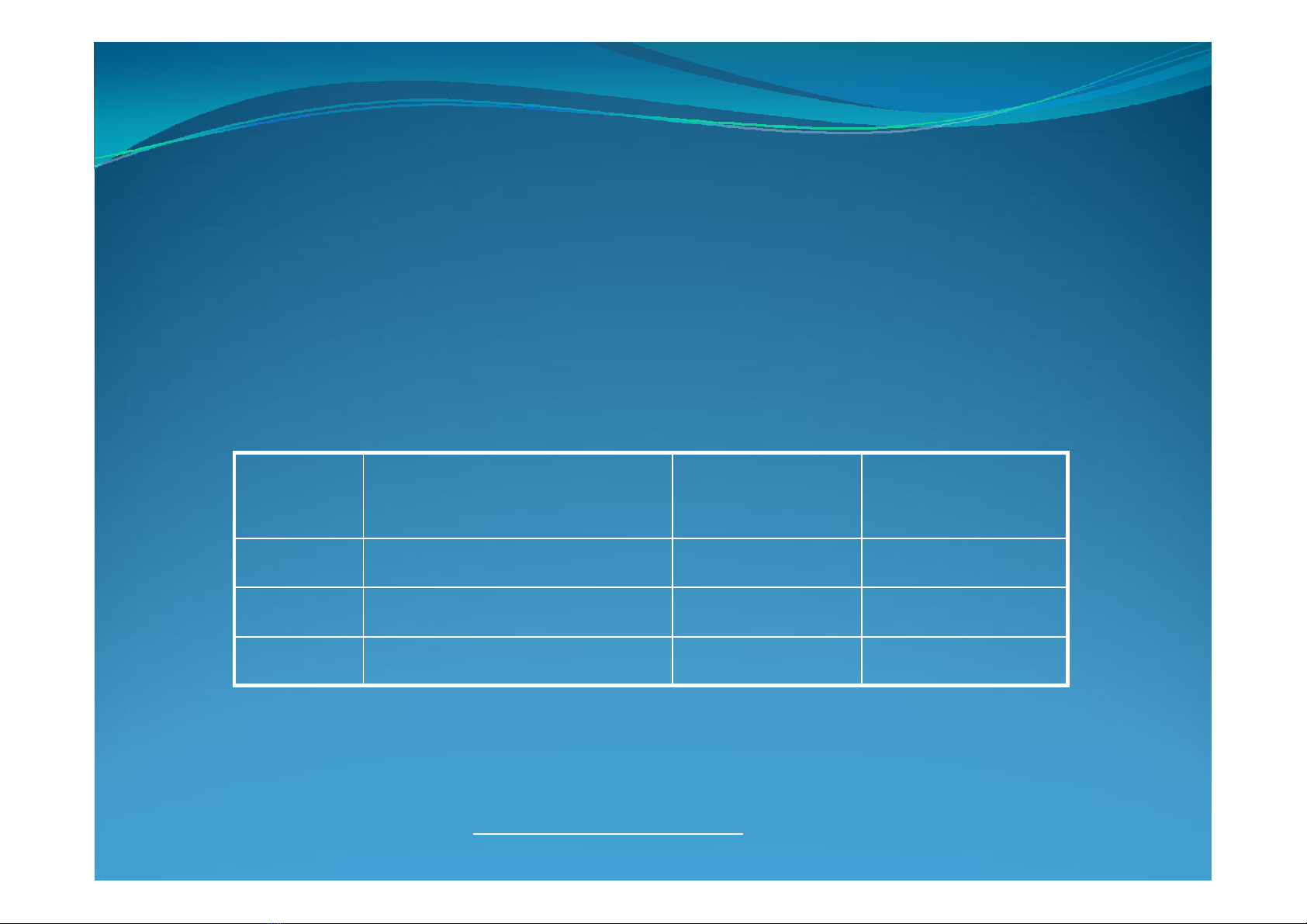
1. Khái niệm báo cáo dạng Report và dạng Label
1.1. Báo cáo dạng Report
Là báo cáo theo dạng bảng 2chiều mà một dòng của nó lấy thông tin trên
một bản ghi.
Ví dụ:
DANH SÁCH THÍ SINH
Số BD HỌ VÀ TÊN NGÀY
SINH
NƠI SINH
121 Nguyễn Văn Hà 26/03/1990 Đông Hà
122 Trần Văn Hoàng 09/08/1989 Vĩnh Linh
123 Hồ Thanh Hùng 17/05/1990 Hải Lăng
Đông Hà, ngày 16 tháng 3 năm 2008
CHỦ TỊCH HỘI ĐỒNG
Chương 8. Lập báo cáo bằng lệnh Report & Lable
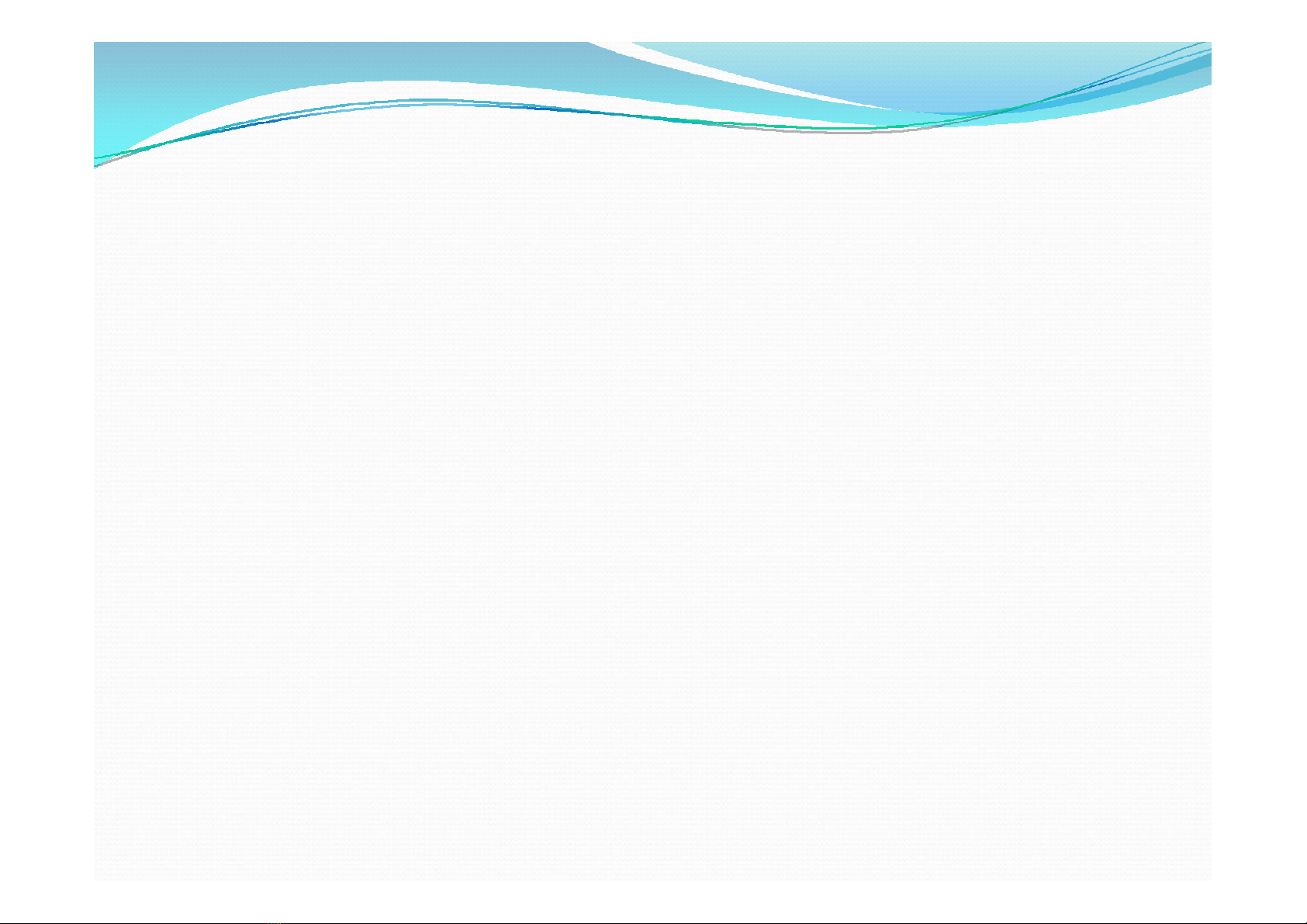
1. Khái niệm báo cáo dạng Report và dạng Label
1.2. Báo cáo dạng Label
Báo cáo mà mỗi trang lấy thông tin trên một bản ghi.
Ví dụ:
PHIẾU BÁO THI
Trường Đại học X, báo tin cho thí sinh
Họvà tên: Nguyễn Văn Hà Sốbáo danh: 121
Ngày sinh: 26/03/1990 Nơi sinh: Đông Hà
Chương 8. Lập báo cáo bằng lệnh Report & Lable
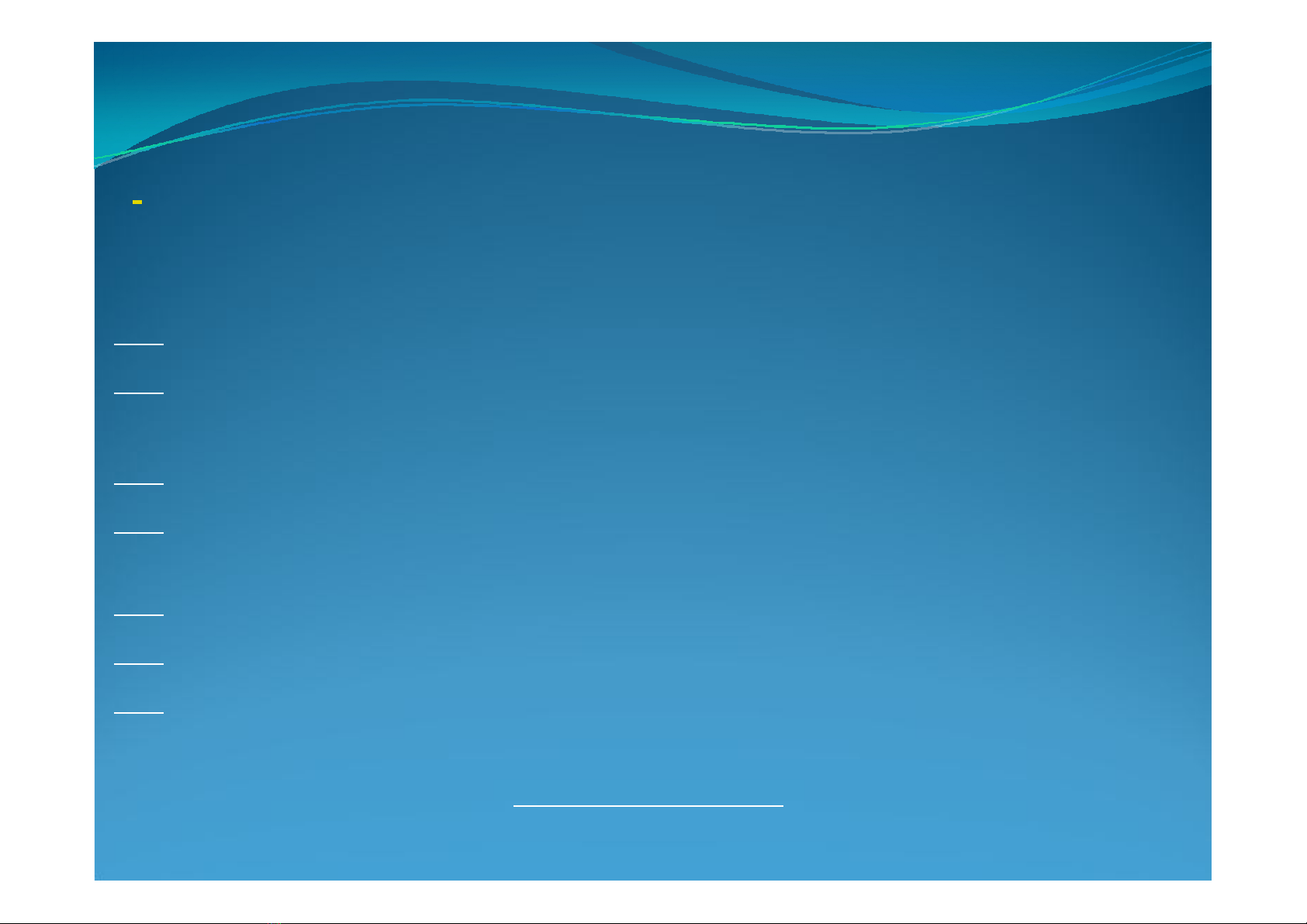
2.Tạo tệp khuôn báo cáo
2.1 Tên tệp khuôn: Tệp khuôn báo cáo có tên *.FRX
2.2. Tạo tệp khuôn: Việc tạo ra nó bao gồm các bước sau:
B1: Thiết kế báo cáo
B2: Phân định rõ 3 vùng: Đầu biểu (Title), nội dung (Detail) và cuối biểu
(Summary)
B3: Mở tệp CSDL tương ứng USE <tệp CSDL>
B4: Đưa vào lệnh tạo tệp khuôn báo cáo
CREATE REPORT <tệp khuôn bc>
B5: Định dạng trang in (Alt - Report - Page layout - Right Margin Colum)
B6: Khai báo vùng Detail
B7: Mở vùng Title và Summary (Alt - Report - Title/Summary)
Đánh dấu Title Band và Summary Band
Chương 8. Lập báo cáo bằng lệnh Report & Lable